Bien que l'application Jira soit nouvelle, elle est rapidement devenue l'une des meilleures applications pour définir des rappels et des notifications dans les groupes Slack. Non seulement l'application Jira vous avertit lorsque des sujets spécifiques sont abordés dans les conversations, mais elle vous permet également de publier des résumés de discussions impliquant un problème particulier.
Ajout de l'application de rappels Jira
Avant de pouvoir configurer des rappels Jira dans les groupes Slack, vous devez d'abord télécharger les applications Jira et Slack.
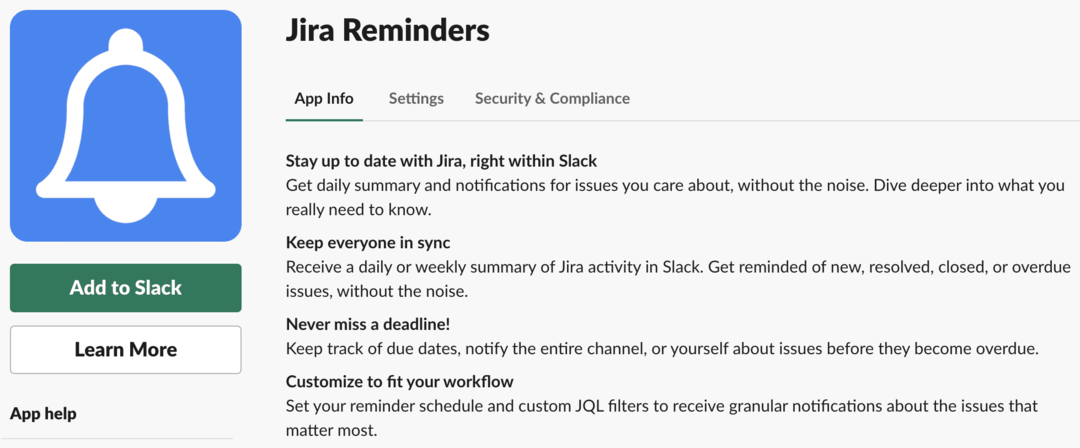
- Connectez-vous d'abord à votre application Slack sur votre appareil en tant qu'administrateur,
- Après cela, cliquez sur le Répertoire des applications.
- Puis clique Trouver de nouvelles applications ou Trouver de nouveaux modules complémentaires du côté gauche de la page.
- Rechercher Rappels Jira.
- Sélectionner Essayer gratuitement commencer un nouvel essai ou Acheter maintenant pour acheter une licence pour Jira Reminders.
- Téléchargez et installez l'application Jira Reminder.
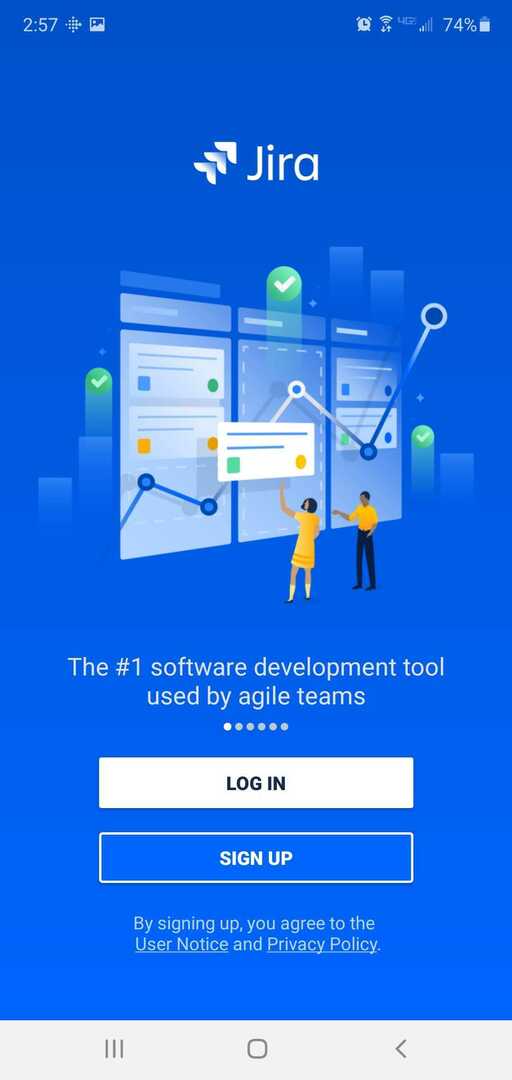
Configurez vos rappels
Une fois installé, vous pouvez maintenant utiliser l'application Jira Reminders. De la Jira Ajouter un rappel page qui s'affiche, procédez comme suit :
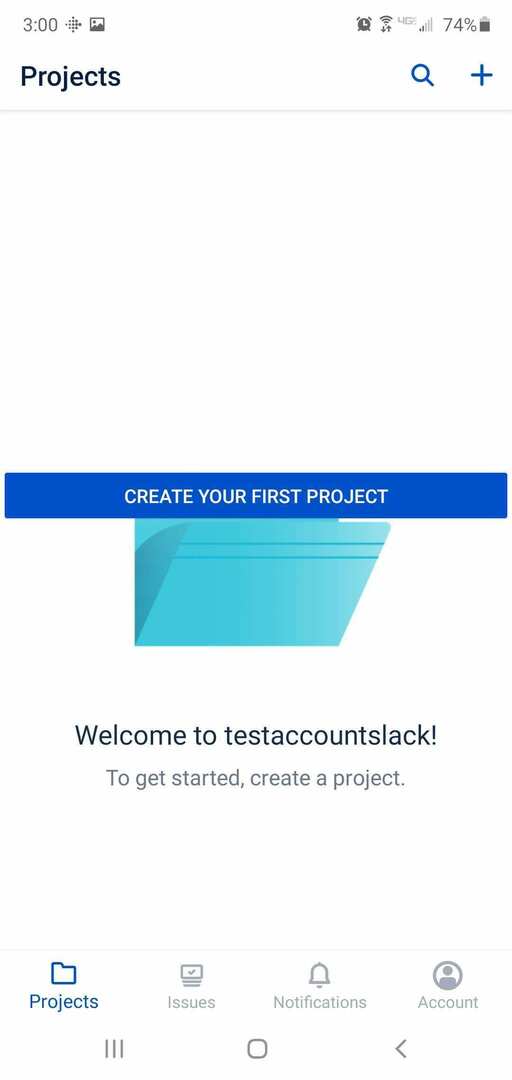
- Sous Choisissez un projet Jira, sélectionnez Application Slack (SLAC).
- Choisissez l'une des options fournies sous Quels problèmes devrions-nous inclure.
- Sélectionnez les jours lorsque vous y êtes invité avec Quels jours vos rappels doivent-ils être envoyés.
- Sous A quelle heure ces jours-là, vous pouvez choisir n'importe quel moment de la journée qui convient le mieux à votre notification de rappel.
- Choisissez la chaîne de votre compte Slack sur laquelle vous souhaitez que la notification de rappel s'affiche Quel canal devons-nous envoyer la notification.
- Enfin, cliquez sur le Ajouter bouton pour définir le rappel.
En fonction de vos préférences, vous pouvez définir autant de rappels que vous le souhaitez. Sélectionnez simplement Ajouter un nouveau rappel et suivez les étapes ci-dessus pour en définir un autre.
Comment intégrer Jira dans Slack
Jira vous offre un workflow robuste et un suivi de projet actif. Ainsi, si votre équipe utilise Jira, vous pouvez intégrer l'application Jira à votre compte Slack pour rester à jour avec votre équipe. Vous pouvez décider d'intégrer l'une des applications Jira suivantes à votre compte Slack.
Nuage Jira
Vous pouvez intégrer l'application Jira Cloud à votre compte Slack. Cela activera le bot Jira. L'intégration de l'application Jira Cloud peut vous permettre d'envoyer des notifications personnalisables et d'utiliser des commandes slash pour gérer les problèmes dans votre compte Slack. Suivez les étapes suivantes pour intégrer Jira Cloud dans Slack.
- Visitez la page Jira Cloud dans Répertoire des applications Slack.
- Ensuite, cliquez sur le Ajouter à Slack bouton sur la page.
- Choisissez l'espace de travail Slack que vous souhaitez autoriser pour Jira Cloud.
- Clique sur le Autoriser bouton pour finaliser l'intégration.
Le bot Jira vous enverra un message de confirmation pour vous informer que vous avez intégré avec succès le Jira Cloud dans votre compte Slack. Maintenant que vous êtes connecté à l'application, il vous suffit d'inviter le bot Jira sur l'un des canaux de votre choix sur Slack ou simplement de taper la commande /Jira connect (votre URL Jira).
Alertes du serveur Jira
Pour intégrer l'application Jira Server Alert à votre compte Slack, vous devez suivre les étapes suivantes.
- Accédez au répertoire des applications Slack et recherchez Alerte du serveur Jira.
- Clique sur le Ajouter à Slack sous l'icône Jira sur la page.
- Ensuite, choisissez un canal sur lequel vous souhaitez que la notification Jira apparaisse.
- Cliquer sur Ajouter l'intégration Jira, puis copiez l'URL du webhook sur votre compte Jira.
- Cliquer sur Systèmes > Créer un Webhook dans le menu administrateur. Vous verrez le formulaire de création de webhook. Dans l'espace prévu, entrez un nom, par exemple, Slack, et collez l'URL du webhook dans la zone requise.
- Sous Événements, choisissez ce pour quoi vous souhaitez recevoir une notification.
- Enfin, cliquez sur le Créer bouton — et vous avez terminé !
En conclusion
L'application Jira Reminder est largement préférée à toute autre application de rappel disponible, en particulier lorsqu'il s'agit de recevoir des notifications en temps opportun pour des problèmes spécifiques.
Inclure l'application dans votre expérience Slack vous aidera, vous et votre équipe, à rester au courant des projets et à suivre les dates d'échéance des problèmes avant qu'ils ne soient en retard. L'application Jira Reminder peut également vous fournir un résumé quotidien ou hebdomadaire des activités Jira dans votre compte Slack.
Vous pouvez intégrer n'importe laquelle des applications Jira décrites ci-dessus dans votre compte Slack et profiter de notifications de rappel illimitées.